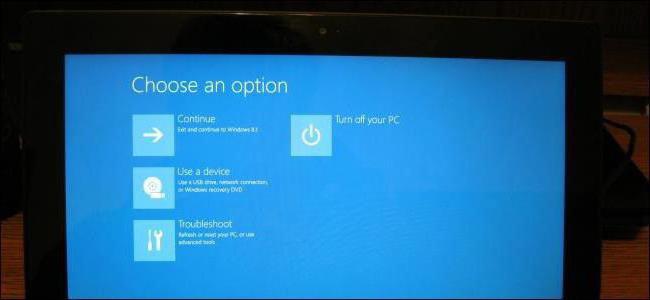Uefi - cos'è? Il boot dischetto Uefi. Installare Uefi
Molti dei marchi modernicomponenti hardware per il PC, così come "software" stanno cercando di fornire supporto per l'interfaccia UII dei loro prodotti. Questa soluzione software è progettata per diventare un'alternativa al familiare sistema di I / O per appassionati di computer - BIOS. Qual è la specificità del software in esame? Quali sono le sfumature di utilizzo delle sue capacità?
Cos'è UEFI
Consideriamo le informazioni di base su UEFI. Cos'è questo sviluppo? UEFI è un'interfaccia speciale installata tra il sistema operativo installato sul computer e il software responsabile delle funzioni di basso livello dei componenti hardware del PC.
A volte indicato come UEFI BIOS. In questo nome, da un lato, c'è un errore, perché il BIOS è una soluzione software che opera su principi diversi. UEFI è sviluppato da Intel, BIOS è un software che esiste in diverse versioni supportate da marche diverse.

D'altra parte, lo scopo del BIOS e UEFI -quasi la stessa cosa BIOS UEFI - combinazione di parole formalmente, non del tutto corretta, ma non in contraddizione con la logica degli algoritmi hardware e software di controllo del PC.
Differenze di BIOS da UEFI
Ma la prima cosa a cui presteremo attenzione ètrovare le differenze tra il BIOS "pulito" e il "classico" UEFI. Il fatto è che la soluzione software che stiamo considerando è posizionata come un'alternativa più perfetta al BIOS. Molti produttori di schede madri moderne per computer stanno cercando di fornire supporto per il tipo di software corrispondente da Intel. Quindi, le differenze tra UEFI e BIOS possono essere tracciate, dopo aver studiato, prima di tutto, le carenze del secondo sistema.
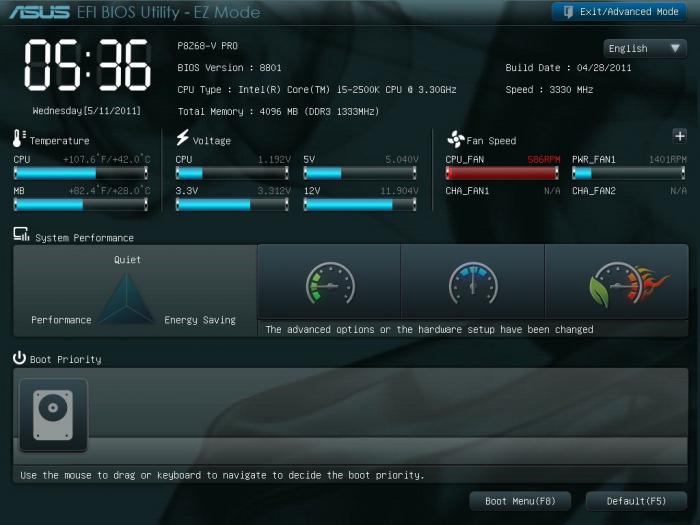
Il primo inconveniente del BIOS è questoil sistema non può fornire il pieno utilizzo dello spazio su disco su "dischi rigidi" di grandi dimensioni - quelli che superano i 2 terabyte di dimensione. Infatti, alcuni anni fa, tali quantità, che caratterizzavano la capacità degli hard disk, sembravano fantastiche, e perché i produttori di PC non si concentravano specificamente sulla corrispondente mancanza di BIOS. Ma oggi, un "disco rigido" di oltre 2 TB non sorprenderà nessuno. I produttori di PC hanno iniziato a pensare che è ora di passare a UEFI, che è una necessità oggettiva, basata sulle moderne tendenze tecnologiche.
Un'altra caratteristica del BIOS è quellaSupporta un numero limitato di partizioni primarie sul disco rigido. A sua volta, UEFI lavora con 128. Nella struttura della nuova soluzione software di Intel, viene implementata una nuova tabella delle partizioni: GPT, che, in effetti, consente di utilizzare il noto vantaggio tecnologico di UEFI.
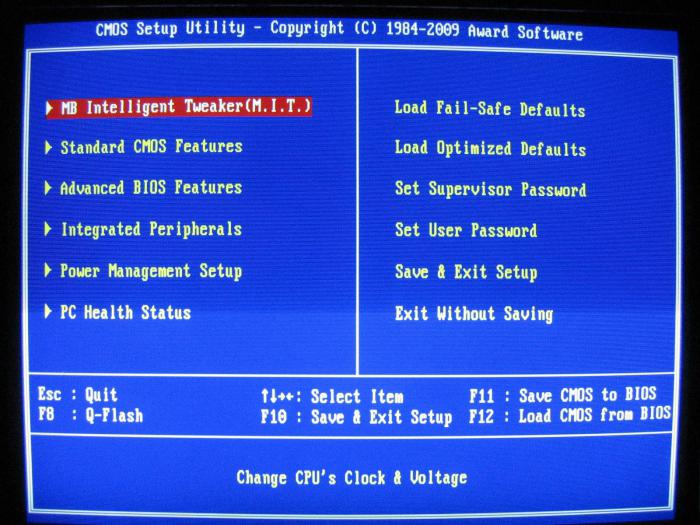
Con tutte queste differenze, il nuovo softwareambiente, sviluppato da Intel, e il sistema BIOS I / O tradizionale, le funzioni principali delle soluzioni corrispondenti, nel complesso coincidono. Ad eccezione di un algoritmo fondamentalmente nuovo per garantire la sicurezza in UEFI, non ci sono troppe differenze effettive tra i sistemi. Alcuni esperti ritengono che la nuova piattaforma software consenta un avvio più rapido ai sistemi operativi, mentre altri rilevano che ciò è rilevante solo per Windows 8. Si consideri, in particolare, il sistema di sicurezza implementato in UEFI, in maggior dettaglio.
Nuova tecnologia di sicurezza
Quello che è avanti è il nuovo UEFI BIOSlivello di sicurezza. Il fatto è che ci sono virus che possono essere incorporati nel chip, dove vengono prescritti gli algoritmi del BIOS. Successivamente, diventa possibile avviare il sistema operativo con diritti utente estesi, che aprono le più ampie possibilità per l'hacker. A sua volta, la nuova soluzione di Intel ha implementato un download sicuro: UEFI fornisce un algoritmo appropriato, denominato Secure Boot.
Si basa sull'uso di chiavi speciali,che dovrebbe essere certificato dalle più grandi marche del mercato IT. Tuttavia, come notano gli specialisti, in pratica non ci sono così tante società del genere. In particolare, per quanto riguarda il supporto della corrispondente opzione per i produttori di sistemi operativi, è completamente fornito solo da Microsoft e solo in Windows 8. Esistono anche informazioni che la compatibilità con il nuovo sistema di sicurezza è implementata in alcune distribuzioni Linux.
Vantaggi di UEFI
Ovviamente, i difetti noti del BIOS sono, allo stesso tempo, i vantaggi della nuova soluzione software. Tuttavia, UEFI è caratterizzato da una serie di altri importanti vantaggi. Considerali.
Prima di tutto, è comodo, intuitivo einterfaccia funzionale Di regola supporta il supporto del mouse, che non è tipico del BIOS. Inoltre, molte versioni di UEFI (BIOS questa opzione non è specifica) forniscono un'interfaccia Russified.
Algoritmi forniti dal nuovo softwaresoluzione, consente di caricare i sistemi operativi nella maggior parte dei casi in modo significativamente più veloce rispetto all'utilizzo del BIOS. Ad esempio, Windows 8, installato su un computer con supporto UEFI, può essere caricato, con prestazioni del processore adeguate e altri componenti hardware chiave, in soli 10 secondi.
Tra gli altri vantaggi significatividella soluzione software allocata da molti specialisti IT - una più semplice, rispetto ai meccanismi del BIOS, l'algoritmo di aggiornamento. Un'altra utile opzione UEFI è la disponibilità del proprio boot manager in questo sistema, che può essere utilizzato se sul PC sono installati diversi sistemi operativi.
Quindi, i vantaggi tecnologici del nuovol'interfaccia software per la gestione di un PC, sviluppata da Intel, è comprensibile. I maggiori produttori di componenti hardware per PC forniscono la compatibilità del corrispondente "hardware" con UEFI - Gigabyte, ASUS, SONY. La transizione verso un nuovo sistema, come credono molti esperti IT, può trasformarsi in una costante tendenza tecnologica. Le opportunità offerte alla comunità IT globale da Intel, che ha sviluppato UEFI, potrebbero essere interessanti per i principali produttori di software e componenti hardware per PC. Inoltre, le corrispondenti opzioni tecnologiche di UEFI sono supportate dal più grande marchio nel mercato dei sistemi operativi.
Informazioni su Secure Boot
Diamo un'occhiata ai vantaggi della tecnologiaSecure Boot, supportato da UEFI. Cos'è questo concetto? Questo è un protocollo per avviare in modo sicuro un computer, progettato per proteggere il sistema, come abbiamo notato sopra, dalla penetrazione dei virus. Tuttavia, per il suo uso completo, le chiavi utilizzate da questo protocollo devono essere certificate. Al momento, questo criterio è soddisfatto da molti marchi di produttori di software. Tra questi ci sono Microsoft, che ha implementato il supporto per gli algoritmi corrispondenti in Windows 8.

Si può notare che questa circostanza in diversii casi possono complicare l'installazione su un PC che esegue UEFI, altri sistemi operativi. Se c'è un'installazione di Windows - UEFI può ancora mostrare qualche tipo di lealtà a questo - ma a condizione che la versione del sistema operativo sia il più vicino possibile a quella installata dal produttore del computer. Si può anche notare che alcune distribuzioni Linux sono anche compatibili con l'opzione Secure Boot.
Ma anche se in considerazione del consideratofunzioni l'avvio del nuovo sistema operativo sarà vietato dal sistema, nella struttura dell'interfaccia UEFI è possibile disabilitare gli algoritmi Secure Boot. È chiaro che in questo caso il download del sistema operativo non sarà così sicuro, tuttavia, l'opzione corrispondente può essere attivata in qualsiasi momento e iniziare a lavorare con Windows 8.
Quali sistemi operativi sono pienamente compatibili con UEFI?
In casi molto rari, individualeI professionisti IT ottengono un'installazione su un PC con supporto Secure Boot per sistemi operativi alternativi. Ad esempio, è noto che è teoricamente possibile mettere Windows 7 su alcuni laptop che supportano UEFI BIOS. ASUS - tra i produttori di tali PC. Ma questa è piuttosto un'eccezione alle regole. In generale, c'è una bassa probabilità di successo nell'installazione di altre edizioni di Windows 8. Tuttavia, come abbiamo notato sopra, alcune distribuzioni Linux sono anche compatibili con le opzioni UEFI.
Funzioni di personalizzazione UEFI
Consideriamo alcune sfumature di impostazionela soluzione software considerata da Intel. Un'opzione interessante è l'emulazione del BIOS usando UEFI. Cos'è questa opportunità? In alcune versioni di UEFI, infatti, sono implementati algoritmi che controllano i PC in base a quei meccanismi che utilizzano il sistema I / O, che è il predecessore storico di UEFI.
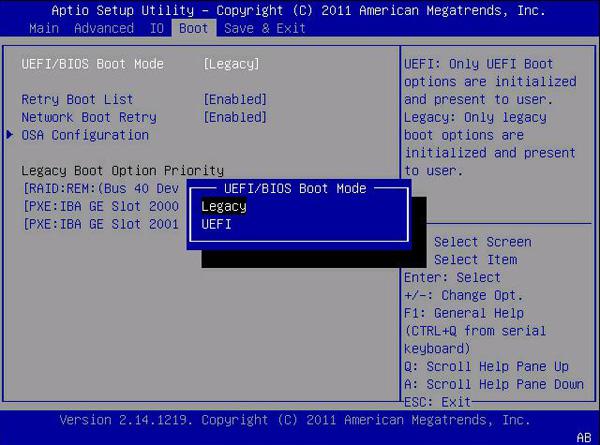
A seconda del PC, questa modalitàpuò essere chiamato diversamente. Molto spesso è Legacy o Launch CSM. In questo caso, non ci sono difficoltà con come installare UEFI nella modalità di avvio standard.
Sfumature di accesso a UEFI
Un altro fatto degno di nota che è utileNota: esiste un gran numero di versioni UEFI. Possono differire in modo significativo nei PC prodotti da marche diverse. Allo stesso tempo, il livello di disponibilità di alcune funzioni su computer diversi può anche variare in modo significativo. Accade spesso, ad esempio, che all'avvio del computer non venga visualizzato alcun menu, con il quale è possibile immettere le impostazioni UEFI. Ma per questo caso in Windows, di norma, esiste una possibilità alternativa di caricare le opzioni necessarie. Devi inserire le "Opzioni" e attivare l'opzione "Opzioni di download speciali".

Dopodiché puoi riavviare e sullo schermoci saranno diverse opzioni per scaricare il PC. Esiste un modo alternativo per fornire l'accesso alle corrispondenti opzioni UEFI. Su molti PC funziona. Devi premere Esc all'inizio dell'inizio del computer. Successivamente, dovrebbe aprire il menu in questione.
Specificità del lavoro in diverse modalità
Va notato che quandola normale modalità UEFI per Legacy, preferibilmente utilizzando i programmi necessari che richiedono la disattivazione di Secure Boot o l'utilizzo dell'emulazione del BIOS, riattivare l'interfaccia UEFI con tutte le opzioni pertinenti il prima possibile. In caso contrario, Windows 8, come notano alcuni esperti IT, potrebbe non avviarsi. Tuttavia, molti PC non hanno questo problema. Alcuni produttori di marchi incorporano algoritmi nella struttura di gestione del PC che consente di attivare automaticamente la modalità UEFI. In alcuni modelli di PC, viene implementata una modalità ibrida, in cui il sistema UEFI viene caricato da qualsiasi supporto e, se necessario, è possibile avviare la modulazione del BIOS. Le differenze nelle versioni UEFI possono anche suggerire che disabilitare la funzione Avvio protetto nella modalità di lavoro standard di una soluzione software di Intel è impossibile. Per fare ciò, è necessario in ogni caso attivare la funzione di emulazione del BIOS.
UEFI e unità flash di avvio
In alcuni casi, gli utenti lo sonoè necessario avviare il sistema operativo dall'unità flash USB. La difficoltà principale è che il formato è diverso da FAT32, l'unità flash USB UEFI non viene riconosciuta. Ma questo problema può essere risolto con successo. Come?

Quindi, per impostazione predefinita, unità flash USB avviabili per Windowsformattato nel file system NTFS, che UEFI non riconosce. Pertanto, l'attività principale consiste nel garantire che il componente hardware corrispondente sia stato formattato in un file system più universale: FAT32. La cosa più interessante è che è considerato obsoleto da molti specialisti IT. Ma con l'esempio di una delle soluzioni software più avanzate, che è certamente UEFI, possiamo tracciare la rilevanza dello standard corrispondente.
Unità flash USB in modalità UEFI: componenti
Ciò di cui abbiamo bisogno per l'avvioUnità flash USB UEFI è stata riconosciuta senza problemi? Prima di tutto, questo, in effetti, è esso stesso un mezzo USB. È auspicabile che la sua capacità non sia inferiore a 4 GB. È anche auspicabile che i file importanti non vengano posizionati su di esso, dal momento che dobbiamo formattare completamente l'unità flash USB. Il prossimo componente necessario è la distribuzione di Windows. Lascia che sia una versione a 64 bit di Windows 7. Un'altra caratteristica di UEFI, che dovrebbe essere detta: sistema operativo a 32 bit di Microsoft, questo sistema non supporta.
Preparare l'unità flash
Se abbiamo componenti marcati, possiamoper iniziare il lavoro. Innanzitutto, inseriamo l'unità flash USB nella porta USB. Quindi, apri la riga di comando nell'interfaccia di Windows. È necessario, allo stesso tempo, che l'utente abbia i diritti di amministratore. Attraverso la riga di comando è necessario avviare il programma DISKPART - semplicemente digitando questa parola. Successivamente, è necessario inserire il comando disk list, che visualizzerà l'elenco dei dischi presenti nel sistema. In esso è necessario trovare un'unità flash USB. Se è presente nell'elenco con 2 numeri, è necessario inserire il comando seleck disk 2.
Formattazione dell'unità flash
Successivamente, è necessario formattare il supporto. Per fare ciò, digitare clean. Successivamente, è necessario creare la partizione primaria sul disco. È possibile farlo utilizzando il comando di creazione della partizione primaria. Successivamente, la partizione creata dovrebbe essere resa attiva. Per fare ciò, inserisci il comando attivo. Successivamente è possibile visualizzare un elenco di sezioni. Per fare ciò, inserisci il volume dell'elenco nella riga di comando. Troviamo la sezione che abbiamo creato. Se è specificato al numero 3, immettere selezionare il volume 3. Dopodiché, è necessario formattarlo nel sistema FAT32. Per fare ciò, inserisci il comando formato fs = fat32. Il supporto di avvio di base è quindi pronto. Ma non è tutto. È necessario assegnare una lettera di unità all'unità flash. Questo può essere fatto con il comando assign. Quindi, digitare exit ed uscire dalla riga di comando.
Registra la distribuzione sull'unità flash USB
Dopo tutte le azioni di cui sopra, è necessarioCopia la distribuzione di Windows 7 su un'unità flash USB. Puoi anche farlo usando la riga di comando. Come? Per questo, viene fornito un comando speciale - xcopy. È necessario inserirla, quindi - specificare l'indirizzo del disco con la distribuzione, inserire il simbolo *, specificare la lettera corrispondente alla chiavetta USB destinata al caricamento nell'UEFI, quindi immettere il comando con i simboli / s / e. Quindi è necessario passare attraverso la riga di comando sull'unità flash USB. Qui è necessario accedere alla directory efi \ microsoft \ boot. Deve essere copiato nella cartella efi \ boot. Dopodiché, è necessario copiare il file chiamato bootmgfw.efi nella cartella efi \ boot, quindi rinominarlo nel file bootx64.efi.
Il lavoro con l'unità flash è completato. Unità UEFI con il file system FAT32, in cui abbiamo appena formattato l'unità flash USB, sarà in grado di riconoscere senza problemi. Di conseguenza, può anche essere installato su un PC Windows 7. Ovviamente, a condizione che l'algoritmo Secure Boot sia disabilitato nelle opzioni UEFI, che proibisce l'installazione di sistemi operativi sul computer diversi da Windows 8.
</ p>